Win10桌面窗口管理器永久关闭如何操作
更新日期:2024-04-10 17:11:04
来源:转载
手机扫码继续观看

--><?xml encoding="UTF-8">
当有用户在win10系统中遇到桌面窗口管理器(DWM)占用CPU资源过高的情况时,可能会考虑将其永久禁用以优化系统性能。那么应该如何操作呢?下面就为大家带来详细操作办法。
操作步骤
1、右击桌面下方中的任务栏,接着选择选项列表中的"任务管理器"。
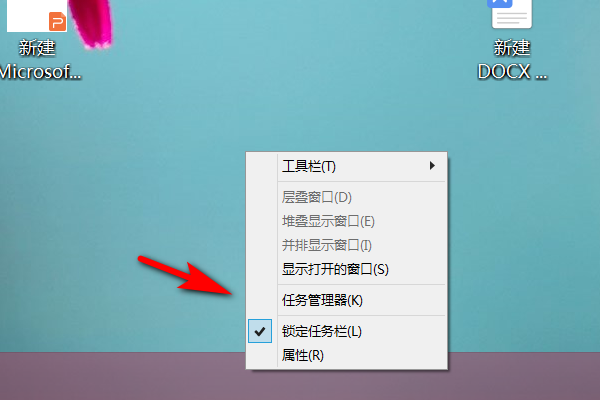
2、进入到新的界面后,点击下方中的"详细信息"。
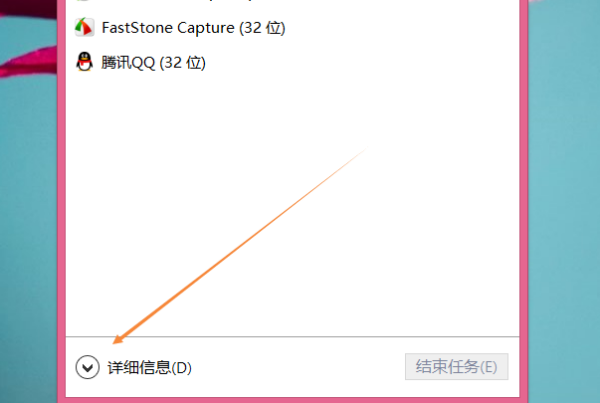
3、在打开的窗口中,找到桌面窗口管理器并右击选择"结束任务",并在弹出的窗口中,将"放弃未保存的数据并关闭"小方框勾选上即可。
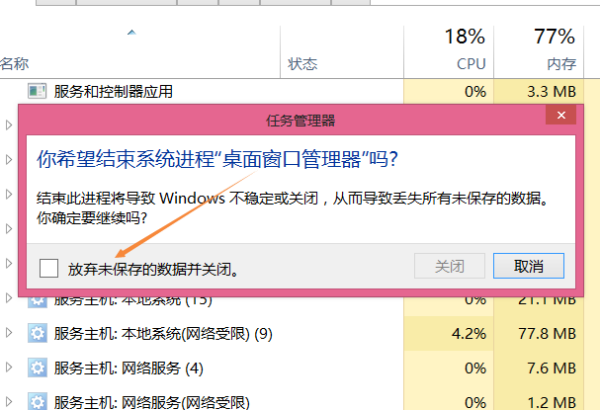
扩展阅读
| 系统设置 | |||
| 屏保设置未生效 | 设置不显示最常用应用 | 开启同步设置 | 退出时清除文档打开历史 |
| 声音可视化通知 | 声音输出设备 | 自动清除文档历史记录 | 管理右键菜单功能 |
| 字体平滑关闭 | 打字时光标异常跳动 | 设置不待机 | 关闭系统提示音 |
| win10刷新桌面很慢 | win10界面显示不全 | 双系统删除 | eng输入法删除 |
| 字体无法导入 | 单独调整应用声音 | ||
- monterey12.1正式版无法检测更新详情0次
- zui13更新计划详细介绍0次
- 优麒麟u盘安装详细教程0次
- 优麒麟和银河麒麟区别详细介绍0次
- monterey屏幕镜像使用教程0次
- monterey关闭sip教程0次
- 优麒麟操作系统详细评测0次
- monterey支持多设备互动吗详情0次
- 优麒麟中文设置教程0次
- monterey和bigsur区别详细介绍0次
系统下载排行
周
月
其他人正在下载
更多
安卓下载
更多
手机上观看
![]() 扫码手机上观看
扫码手机上观看
下一个:
U盘重装视频






